Trae智能体:编程助手与自定义开发助手
智能体(Agent)是你面向不同开发场景的编程助手。Trae IDE 提供内置智能体。同时,你还可以创建自定义智能体,通过灵活配置提示词和工具集,使其更高效地帮你完成复杂任务。
智能体的能力
- 自主运行 - 独立探索你的代码库,识别相关文件并进行必要修改。
- 完整的工具访问权限 - 使用所有可用工具进行搜索、编辑、创建文件及运行终端命令。
- 上下文理解 - 建立对你项目的结构和依赖关系的全面理解。
- 多步骤规划 - 将复杂任务拆分为可执行的步骤,并按顺序逐一处理。
智能体的工作流
- 需求分析:深入理解任务目标及代码库上下文,明确需求要点。
- 代码调研:检索代码库、文档及网络资源,定位相关文件并分析现有实现逻辑。
- 方案设计:根据分析结果拆解任务步骤,并动态优化调整修改策略。
- 实施变更:照计划在整个代码库中进行必要的代码变更,过程中可能涉及:
- 新增依赖库推荐
- 需执行的终端指令
- Trae IDE 客户端外的手动操作指引
- 交付验收:完成验证后移交控制权,同步汇总所有修改内容。
内置智能体
Trae IDE 提供以下内置智能体:
- Builder:Builder 可以帮助你从 0 到 1 开发一个完整的项目。根据你的需求,Builder 会调用不同的工具,包括分析代码文件的工具、编辑代码文件的工具、运行命令的工具等等,从而更加精确且有效地处理你的需求。
-
Builder with MCP:在 Builder 的基础上,你配置的所有 MCP Server 都会默认添加至 Builder with MCP,且不可编辑。
提示
使用 Builder with MCP 时,若遇到拒绝回答的情况,则可以在其他智能体中使用 MCP Server。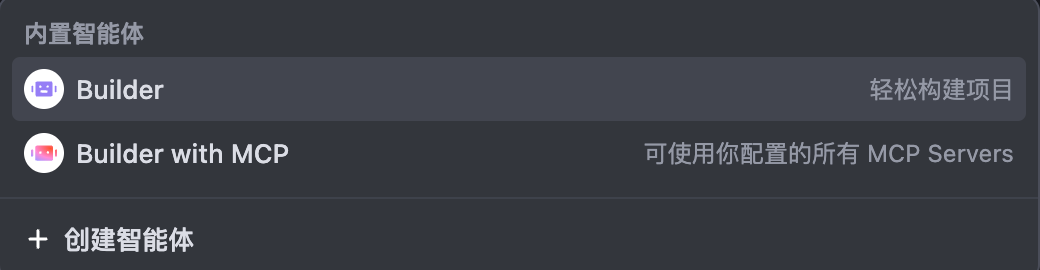
创建自定义智能体
-
在 AI 对话窗口中,点击 设置 图标 > 智能体,或在 AI 对话输入框中点击 @智能体 > + 创建智能体。
界面上显示 智能体 窗口。
-
点击 + 创建智能体 按钮。
你将前往以下智能体配置面板。
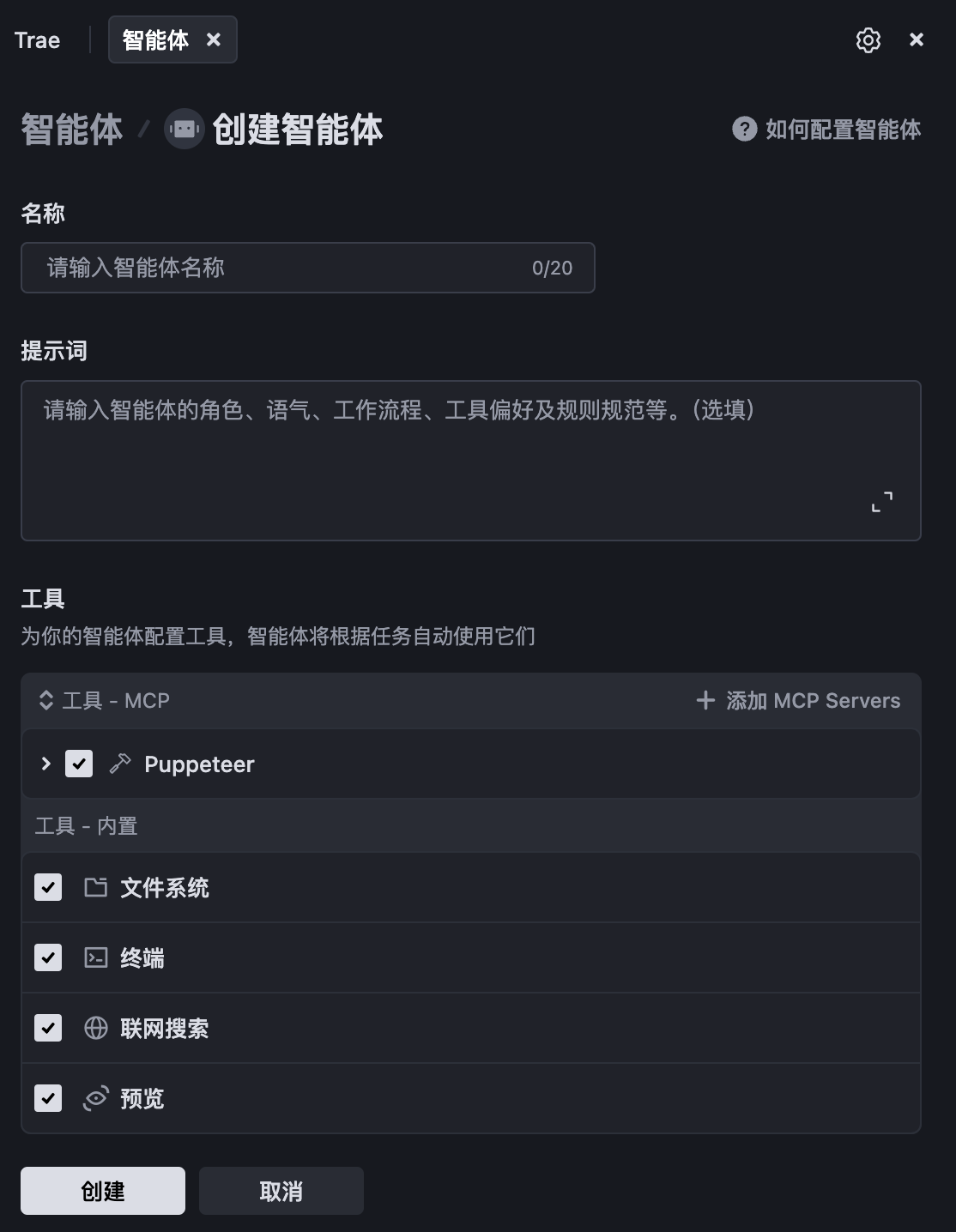
-
配置智能体。
配置项 说明 名称 输入智能体的名称。 提示词 输入智能体的提示词(Prompt),用于规范和指导智能体完成任务的方式。你可以规定智能体的人设、回答口吻、工作流程、使用工具的时机和需要遵守的规范等。 工具 配置智能体处理需求时可以调用的工具,包括:
● MCP Server:添加 MCP Server 后,智能体在处理你的需求时可调用 MCP Server 提供的工具。你可以为一个智能体添加一个或多个 MCP Server。关于 MCP Server 的更多信息,参考《模型上下文协议(MCP)》。
● 内置工具
⚪ 文件系统:对文件进行增删改查。
⚪ 终端:在终端运行命令,并获取命令的运行状态和结果。
⚪ 联网搜索:搜索和用户任务相关的网页内容。
⚪ 预览:在生成可预览的前端结果后提供预览入口。 - 点击 创建 按钮。
使用智能体
在 AI 对话输入框中,输入 @ 或者点击 @智能体,然后在智能体列表中选择你想用的智能体。
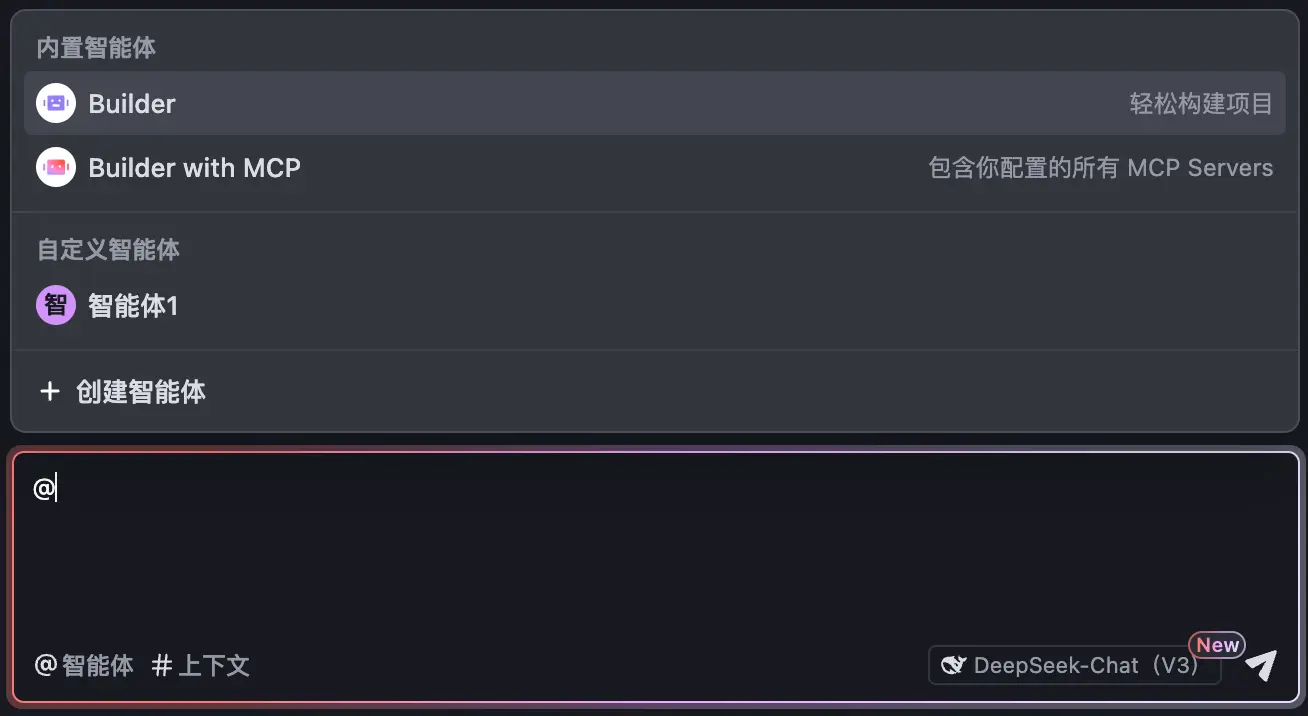
管理智能体
在 智能体 窗口中,你可以修改或删除自定义智能体。
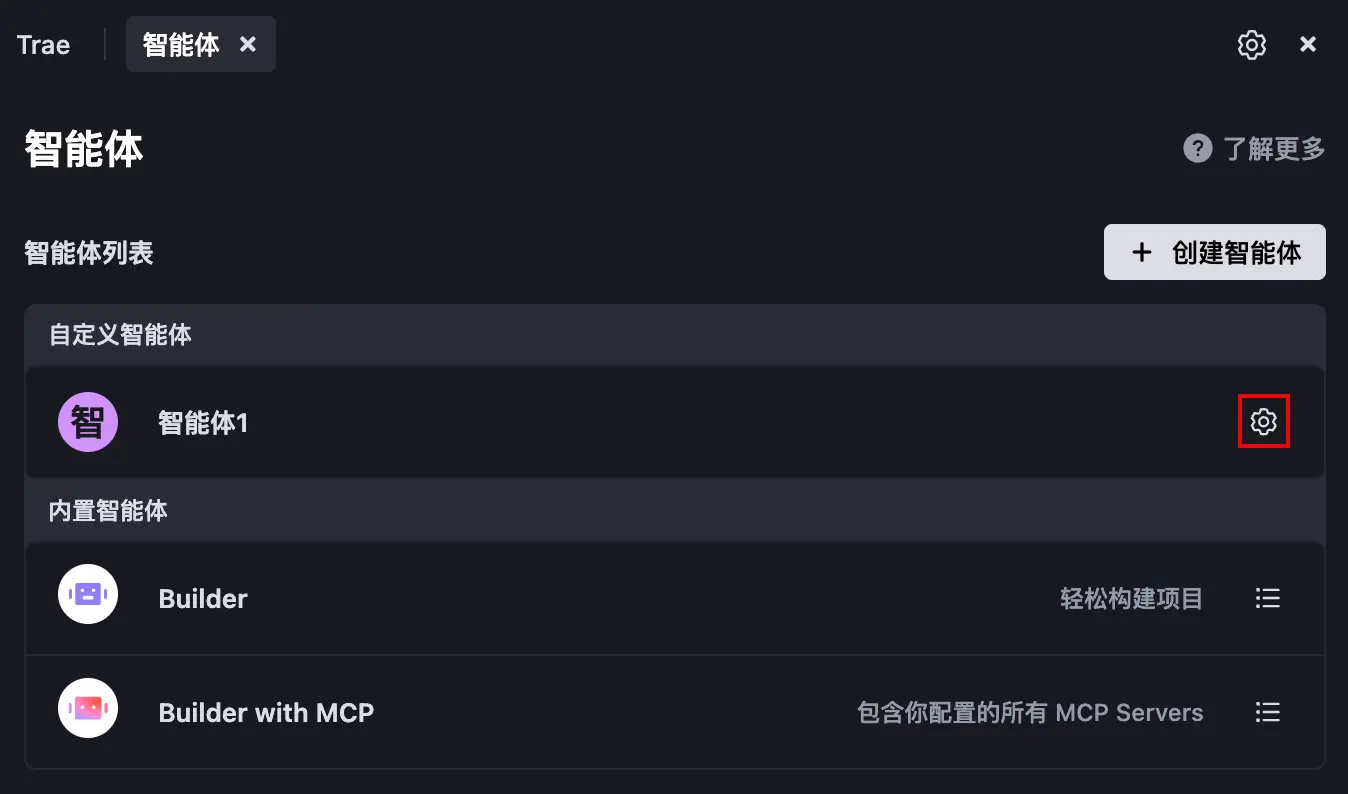
开启/关闭 “自动运行” 功能
自动运行 功能作用于所有智能体。你可以在 智能体 窗口开启该功能并将指定命令加入黑名单后(默认已将 rm、kill 和 chmod 加入黑名单),智能体会自动运行模型认为安全且不在黑名单中的命令和 MCP 服务器。智能体提出建议执行的命令时,如果命令前缀在黑名单中,执行命令前会请求用户确认。
注意
开启 “自动运行” 后,可能存在外部提示词注入(Prompt Injection)的安全风险,请谨慎评估后使用。

更多功能
Trae IDE 提供一系列可以配合智能体使用的功能,精准且高效地助力你从 0 到 1 开发项目。
使用自定义模型
Trae 预置了一系列业内表现比较出色的模型,你可以直接切换不同的模型进行使用。此外,Trae 还支持通过 API 密钥(API Key)接入自定义模型,从而满足个性化的需求。详情参考《模型》。
添加上下文
智能体可以理解当前项目中的上下文,包括代码、文件和文件夹,从而更精确地协助你完成开发需求。详情参考《上下文》。
生成并处理代码变更
根据你的需求,智能体会自动创建新文件或编辑已有文件,并自动保存生成的代码。你可以选择接受或拒绝代码变更,包括:
-
处理多文件内的所有代码变更:点击输入框上方待审查文件列表中的 全部接受 或 全部拒绝 按钮,批量接受或拒绝当前项目中的所有代码变更。
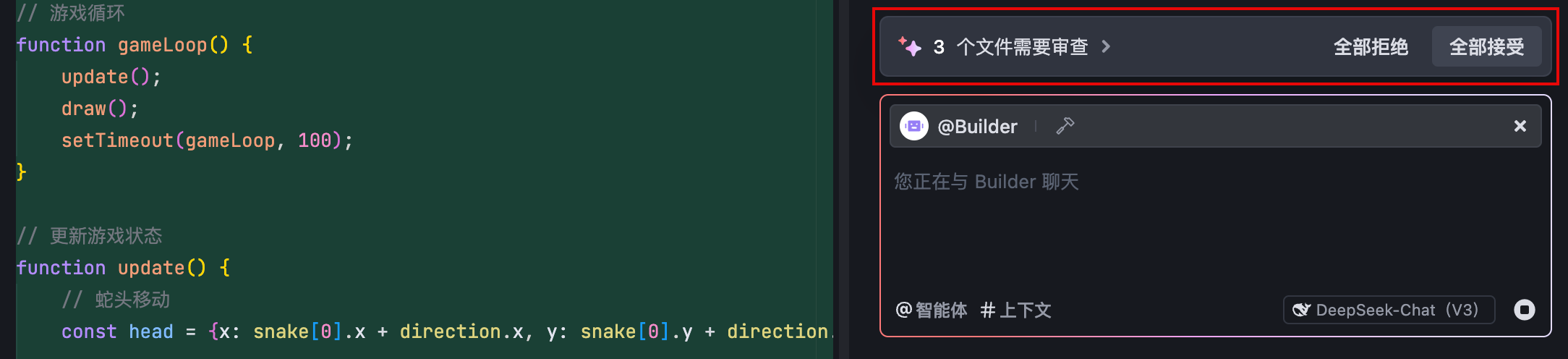
-
处理单文件内的所有代码变更:在编辑器内打开文件,点击上方提示条中的 接受 按钮(快捷键:macOS 为 Command + Enter;Windows 为 Ctrl + Enter)或 拒绝 按钮(快捷键:macOS 为 Command + Backspace;Windows 为 Ctrl + Backspace),批量接受或拒绝当前文件内的所有代码变更。
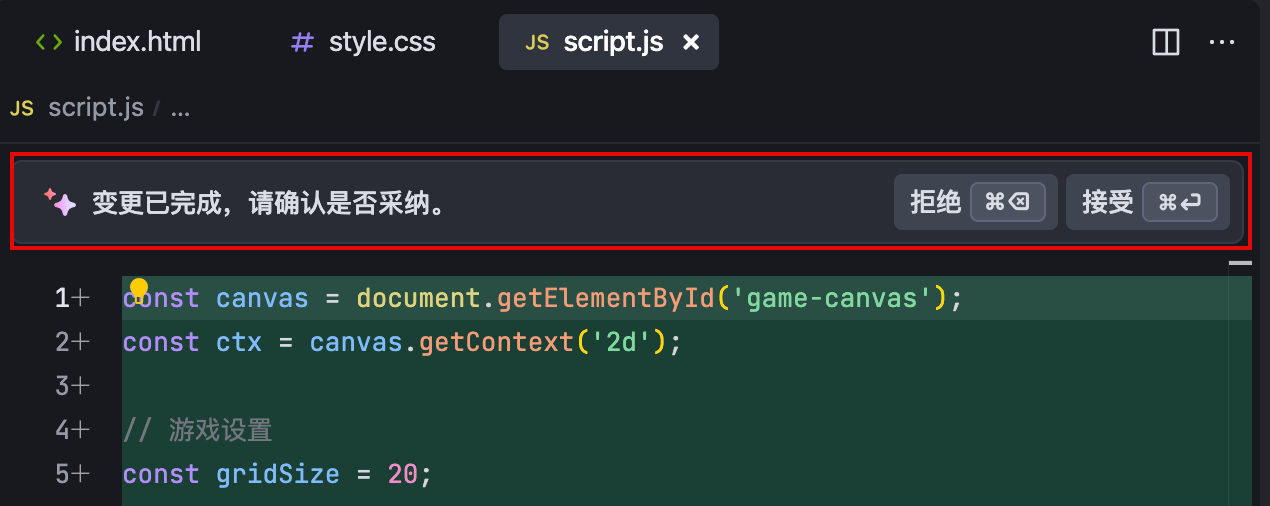
-
处理单处代码变更:在编辑器内,将鼠标悬浮至某个代码变更处,然后点击右上角的 ^Y 按钮(快捷键:macOS 为 Control+Y;Windows 为 Alt + Y)或 ^N 按钮(快捷键:macOS 为 Control + N;Windows 为 Alt + N),接受或拒绝该变更。
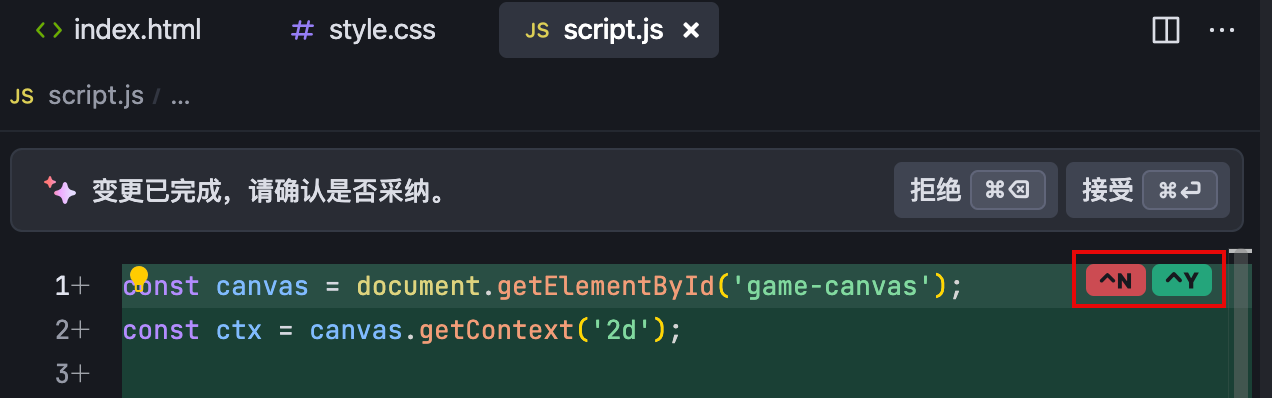
生成并运行命令
根据你的需求,智能体会适时推荐必要的 Shell 命令供你运行(以下图为例)。你可以选择运行或跳过某个命令,智能体会根据你的操作完成后续的工作。
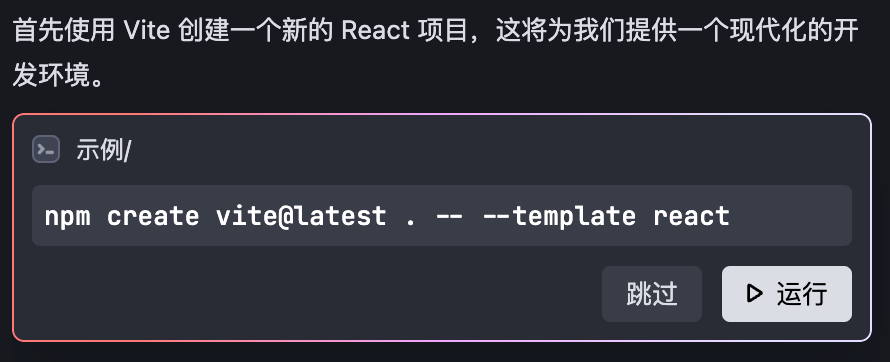
点击 运行 后,终端将运行该命令。命令运行后,智能体会自动读取并分析运行结果。如果运行异常,智能体会自动分析原因,并给出建议解决方案。
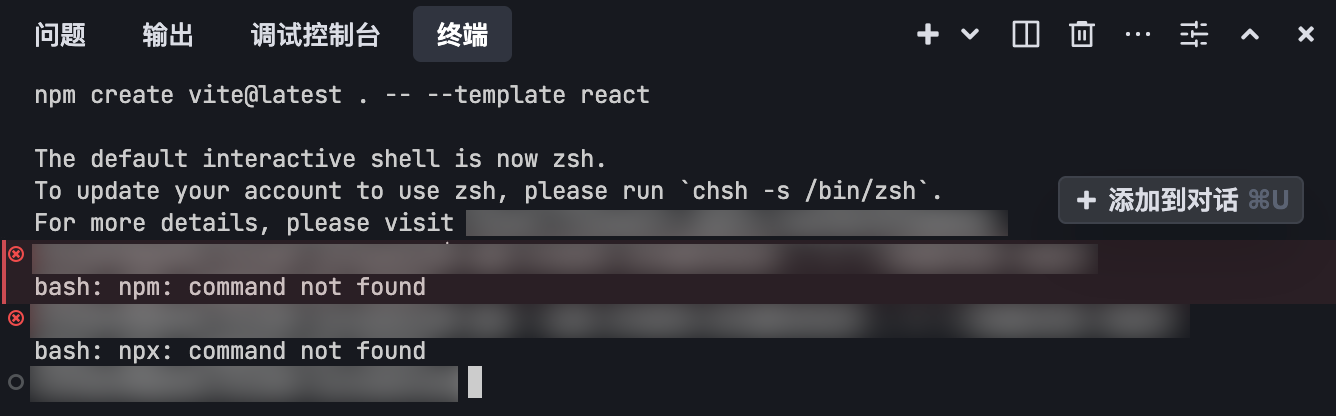
若命令运行成功,你可以点击命令卡片右上角的 终端 按钮,然后在终端中查看该命令的运行日志。
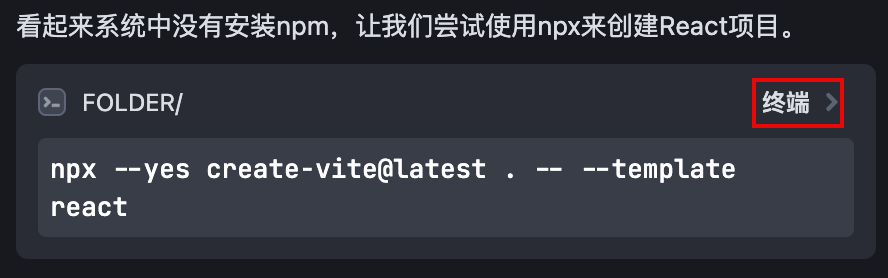
预览成果
智能体完成开发需求后,会提供 预览 按钮。点击后,Trae 会打开 Preview 窗口,用于展示开发成果。
预览过程中,若你继续与智能体对话,修改需求,开发成果会在 Preview 窗中实时更新。
回退版本
你可以将项目回退到指定会话轮次发起前的版本。
提示
- 回退操作不可撤销。
- 仅支持回退至最近 10 轮会话内的版本。
使用以下步骤回退项目的版本:
- 找到目标对话气泡。
-
点击左侧的 回退 按钮。
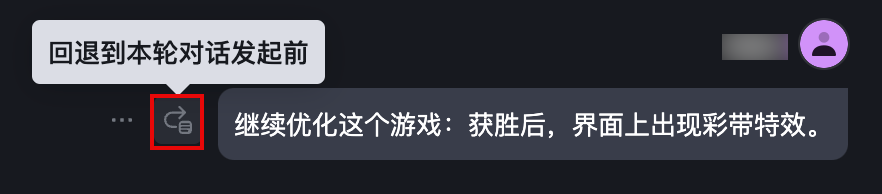
对话框中展示本次回退会影响的文件。
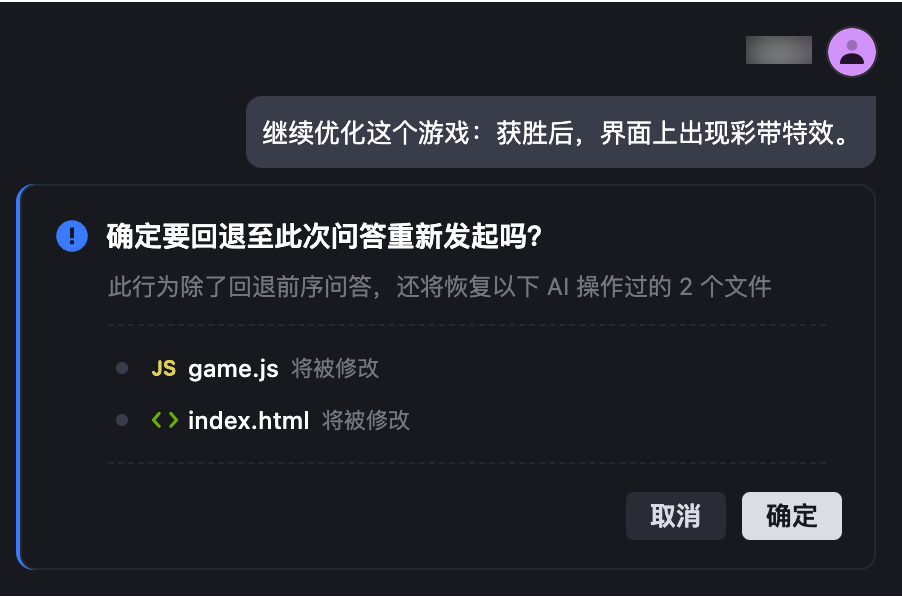
-
点击文件名。
编辑器内会打开该文件,显示即将发生的变更。
- 确认本次回退的影响范围。
-
若本次回退符合预期,点击 确定。
智能体开始回退项目。
管理历史对话
点击对话窗口右上角的 历史会话 按钮,查看并管理你与智能体的所有对话。
- 若你需要查看某轮历史对话,点击该对话,你会跳转至该对话的位置。
- 若需要删除某轮对话,可以将鼠标悬浮至该对话,然后点击右侧的 删除 图标。对话被删除后无法恢复。


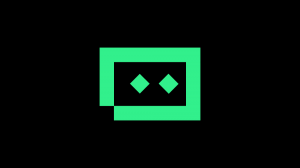


更多建议: